win10系统电脑界面如何设置英文版
发布时间:2018-08-24 19:28:01 浏览数: 小编:jiaxiang
许多用户将自己的系统升级为最新的win10 精简版系统,其为用户带来更高级操作体验,但是在win10系统中还有很多用户不太熟悉的地方,有些用户升级后win10系统后发现全是英文。如何设置为英文版,接下来由我带小编一起来看一下吧。
推荐系统:win10 32位家庭版
首先,点击开始菜单,选择“设置”
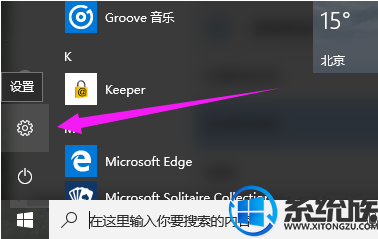
进入设置界面后,选择“时间和语言”
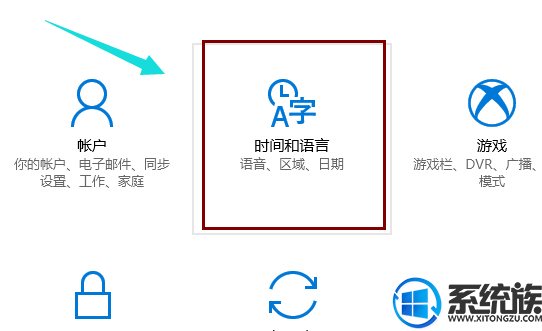
进入后,点击“区域和语言”,再点击“添加语言”

进入到添加语言,找到“English”英语,点击
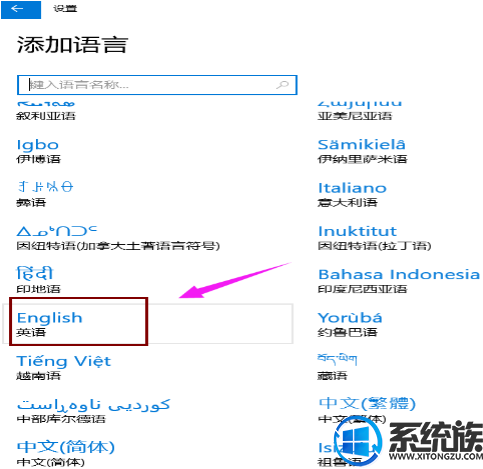
进入到英语语言后,选择“英国的英语”。
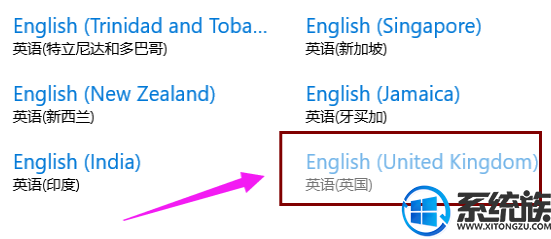
系统自动更新下载该语言,
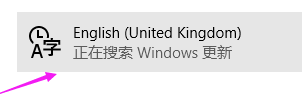
以上就是在win10上如何设置为英文版的操作步骤了,大家学会了吗,想要了解更多win10资讯请关注我们系统族。
推荐系统:win10 32位家庭版
首先,点击开始菜单,选择“设置”
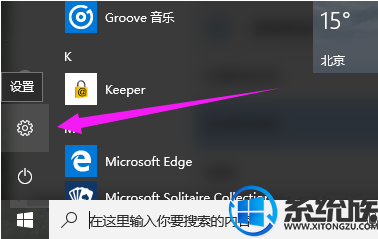
进入设置界面后,选择“时间和语言”
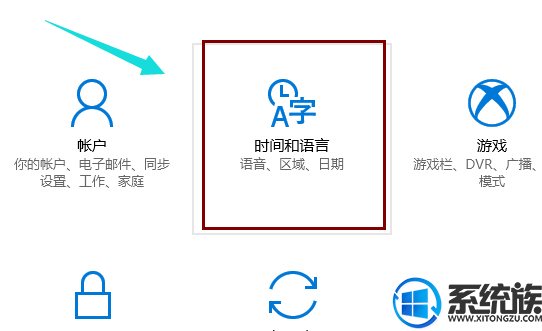
进入后,点击“区域和语言”,再点击“添加语言”

进入到添加语言,找到“English”英语,点击
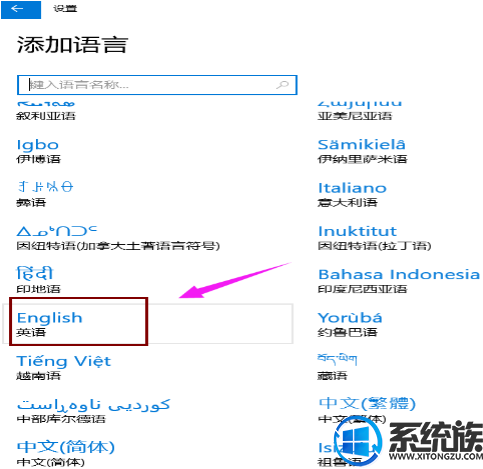
进入到英语语言后,选择“英国的英语”。
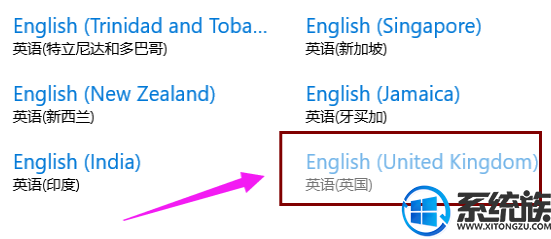
系统自动更新下载该语言,
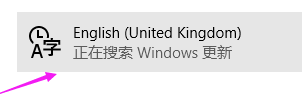
以上就是在win10上如何设置为英文版的操作步骤了,大家学会了吗,想要了解更多win10资讯请关注我们系统族。



















